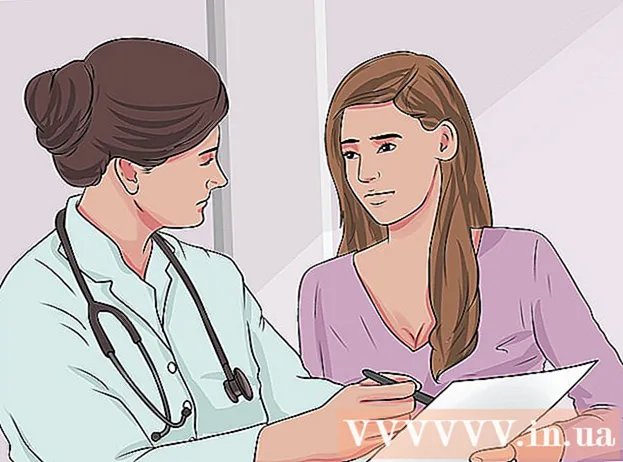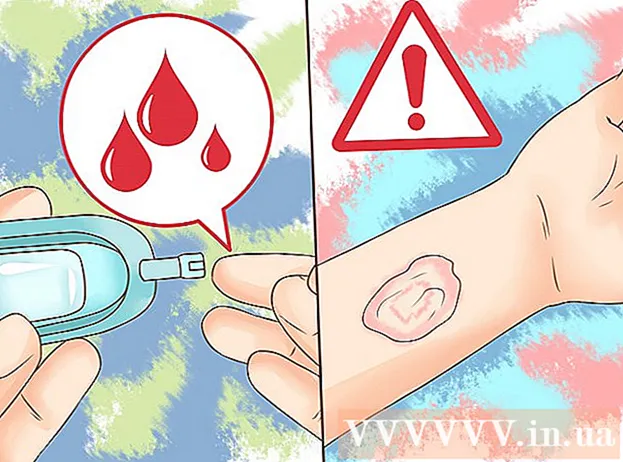Autor:
John Stephens
Data Creației:
1 Ianuarie 2021
Data Actualizării:
1 Iulie 2024
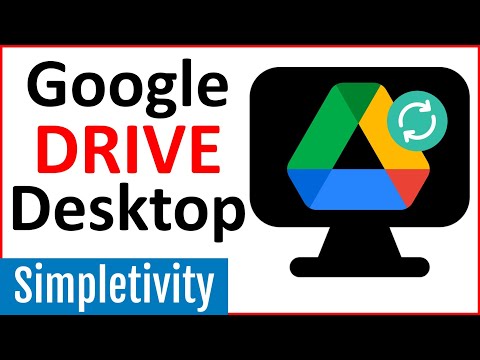
Conţinut
Acest wikiHow vă învață cum să copiați un folder Google Drive pe un computer sau Mac făcând o copie a unui fișier într-un folder nou de pe site-ul Google Drive sau copiând un folder în aplicația Backup și sincronizare. sincronizare). De asemenea, puteți utiliza extensia Foi de calcul Google pentru a crea o copie a unui dosar din contul dvs. Google Drive.
Pași
Metoda 1 din 3: Copiați fișierele în noul folder
pentru a ieși din folderul curent și selectați folderul în care doriți să creați un folder duplicat în interior.

.- Clic Descărcați Backup și sincronizare.
- Clic Descarca (Descărcați) sub „Personal”.
- Clic De acord și continuați (Acceptați și continuați).
pentru a deschide o nouă foaie de calcul.

Clic Suplimente (Suplimente). Această opțiune se află în meniul din partea de sus a paginii.
Clic Obțineți suplimente (Obțineți suplimente).

Import copiați folderul accesați bara de căutare și apăsați ↵ Intrați.
Clic + Gratuit (Gratuit) lângă utilitarul „Copiere folder”. Această aplicație are o pictogramă verde închis cu două foldere albastru deschis.
Clic Permite (Permis) pentru a instala programe de completare pe documentele Google Sheet.
Clic Suplimente în meniul din partea de sus a paginii.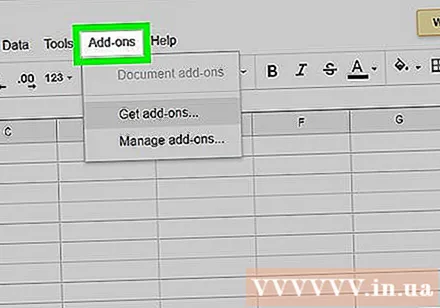
Alege Copiați folderul pentru a vă conecta la contul dvs. Google Drive.
Clic Selectați un folder (Selectați un folder).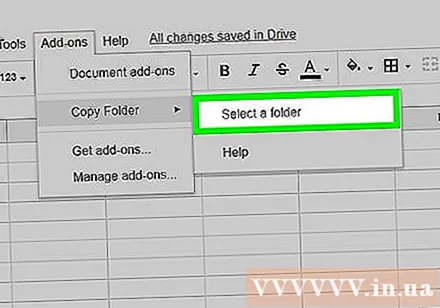
Clic Selectați un fișier (Selectați fișierul). Aceasta este opțiunea pe care trebuie să faceți clic, chiar dacă selectăm directorul.
Selectați folderul pe care doriți să îl copiați.
Clic Copie. Dosarul va apărea pe foaia Google odată ce a fost copiat.
- Puteți adăuga un prefix sau un sufix înainte sau după numele folderului copiat pentru a-l distinge de rădăcină.
Accesați Google Drive. Accesați https://drive.google.com într-o nouă filă de browser, folderul copiat va apărea aici. publicitate